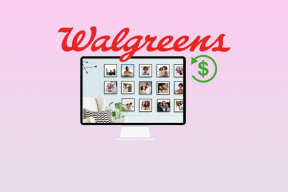7 הדרכים המובילות לתקן סיבוב מסך לא עובד באנדרואיד
Miscellanea / / November 29, 2021
תוך כדי הצגת תמונות של החופשה וטיול סוף השבוע שלך, צילמת במהלך טיול הקיץ האחרון שלך. אתה מנסה לשנות את כיוון הטלפון שלך, אבל המסך לא יסתובב. אם אי פעם היית במצב שדומה לזה, אתה לא לבד. בעיה זו דווחה על ידי משתמשי אנדרואיד רבים מדי כמה זמן.

אמנם ניתן להבין את התסכול העצום כשמשהו כזה קורה, אבל הסיבה מאחורי זה יכולה להשתנות מהגדרות שגויות ועד חיישנים פגומים בטלפון שלך. למרבה המזל, יש כמה פתרונות שאתה יכול לנסות לפתור את הבעיה במהירות.
במדריך זה, נדריך אותך בדרכים בדוקות לתיקון בעיית סיבוב המסך באנדרואיד. בואו נתחיל.
גם על Guiding Tech
1. סמן את הגדרות סיבוב אוטומטי
לפני שאתה צולל עמוק לתוך פתרונות אחרים, עליך לבדוק שוב את הגדרת הסיבוב האוטומטי בטלפון שלך. אתה יכול למצוא אותו בחלונית ההגדרות המהירות. ודא שהסיבוב האוטומטי מופעל.
לחלופין, אתה יכול גם לנווט בהגדרות > תצוגה > מתקדם ולבדוק אם האפשרות 'סיבוב מסך אוטומטי' מופעלת.


מלבד זאת, אם אתה משתמש באנדרואיד 9 ומעלה, החזקת הטלפון שלך הצידה תציג לך סמל סיבוב אוטומטי בפינה השמאלית התחתונה של המסך. הקשה עליו תסובב את המסך מבלי להפעיל את הגדרת הסיבוב האוטומטי.
2. הפעל מחדש את האפליקציה
אם הסיבוב האוטומטי מופעל ולא עובד, ייתכן שהבעיה קשורה לאפליקציה. אתה יכול לנסות להפעיל מחדש את האפליקציה תחילה כדי לראות אם סיבוב המסך עובד תקין.
לחלק מנגני הווידאו או אפליקציות המשגר באנדרואיד יש אפשרות לעקוף את הגדרות ברירת המחדל של הסיבוב האוטומטי בטלפון שלך. במקרים כאלה, אפליקציות אלה נושאות את ההגדרה שלהן לסובב את המסך. הקפד לבדוק את ההגדרות בתוך האפליקציה של האפליקציה הרלוונטית.
3. הפעל מחדש את הטלפון שלך
אם הפעלה מחדש של האפליקציה לא עוזרת, הגיע הזמן להפעיל מחדש את הטלפון עצמו. הפעלה מחדש של הטלפון שלך סוגרת את כל האפליקציות והתהליכים הפועלים בטלפון שלך, ונותנת לו התחלה חדשה. באופן מפתיע, הפתרון הזה עובד היטב בזמן תיקון בעיות ממשק המשתמש של המערכת או לבצע פתרון בעיות בסיסי באנדרואיד.
גם על Guiding Tech
4. אפשר סיבוב מסך הבית
באנדרואיד, סיבוב המסך אינו פועל במסכים ספציפיים כמו מסך הבית, מסך הנעילה ומסך השיחה כברירת מחדל. אז אם אחד מהמסכים האלה לא מסתובב, אל תזיע. זה בגלל שלא הפעלת את זה.
כדי לאפשר סיבוב מסך הבית, הקש והחזק באזור הריק במסך הבית ובחר הגדרות בית. לאחר מכן, הפעל את האפשרות 'אפשר סיבוב מסך הבית'.


באופן דומה, אתה יכול להפעיל את מסך הנעילה וסיבוב מסך השיחות בטלפון שלך. בעוד שרוב הטלפונים יכולים לסובב את מסך הבית, לא כל טלפון (כולל טלפונים של Pixel) מאפשר לסובב את מסך הנעילה ומסך השיחה.
5. כייל חיישנים
אם השיטות שלעיל לא פתרו את בעיית סיבוב המסך, אז הגיע הזמן לחפור קצת לעומק ולבדוק את מד התאוצה ואת חיישן ה-G בטלפון שלך. אם הבעיה קשורה לאחד מהחיישנים האלה, אתה יכול לנסות לכייל אותם מחדש כדי לפתור אותה.
כדי לעשות זאת, אתה יכול להשתמש באפליקציה ייעודית של צד שלישי כמו חבילת חיישן ארגז הכלים של פיזיקה כדי לבדוק ולכייל חיישנים במכשיר שלך. לאחר מכן, לאחר כיול מחדש של חיישני הטלפון שלך, נסה לראות אם הסיבוב האוטומטי עובד כשורה.
6. בדוק אם יש אפליקציות פגומות במצב בטוח
מצב בטוח באנדרואיד הוא כלי נהדר לפתרון בעיות ולגלות מה גורם לטלפון שלך להתנהג לא נכון בעצמך. לפעמים, אפליקציות שהותקנו לאחרונה עלולות לגרום לטלפון שלך להתנהג בצורה לא נכונה. כדי לוודא זאת, נסה תחילה לאתחל את הטלפון שלך למצב בטוח.
כדי להיכנס למצב בטוח, לחץ והחזק את לחצן ההפעלה בטלפון שלך. כעת הקש והחזק את האפשרות כיבוי. כשתתבקש, הקש על אישור כדי לאשר.

במצב בטוח, בדוק וראה אם סיבוב המסך עובד כשורה. אם כן, זו אחת מהאפליקציות שהותקנו לאחרונה בטלפון שלך שגורמת לבעיה. הסר אותם אחד אחד ובדוק אם זה פותר את הבעיה.
7. עדכן את האנדרואיד שלך
יצרני טלפונים דוחפים ללא הרף עדכוני תוכנה כדי לתקן תקלות או באגים ידועים בתוכנה. לפיכך, אנו ממליצים לך לעשות זאת שמור את טלפון האנדרואיד שלך מעודכן לגרסת התוכנה העדכנית ביותר הזמינה.
כדי לעדכן את הטלפון, פתח את ההגדרות ונווט אל מערכות. לאחר מכן, הרחב את תפריט ההגדרות המתקדמות והקש על אפשרות עדכון מערכת כדי להוריד ולהתקין עדכונים זמינים.
גם על Guiding Tech
סיבוב מובטח
תכונות כמו סיבוב מסך הן חלק בלתי נפרד מהשימוש היומיומי שלנו. אתה מבין את חשיבותו כאשר הוא מפסיק לעבוד. אני מקווה שאחד מהפתרונות הנ"ל הצליח עבורך. אם זה לא קרה, אז בהחלט ייתכן שמדובר בבעיה הקשורה לחומרה, וזה הזמן לבקר במרכז שירות מורשה כדי לתקן את זה.